*客搬家意为为了使更换域名或是更换主机后的*客能正常运行所要做的工作。作为一名合格的*主,这些是必须要知道的。*客搬家分为以下几种情况:
1、更换域名但不换主机
2、不更换域名但更换主机
3、域名和主机全部更换
下面我们分情况来解决搬家的问题。
1、更换域名但不换主机
单换域名的步骤:原域名301重定向到新域名→更改数据库内容。
(1)301重定向
301重定向的目的是让原来搜索引擎收录的内容能够转向到新域名上,实现的方法有很多……
如果是Linux+Apache的主机可以选择更改.htaccess文件,在此文件中插入以下代码:
1
2
3
4
5
6
7
8
# BEGIN WordPress
<IfModule mod_rewrite.c>
Options+FollowSymLinks
RewriteEngine on
rewritecond%{****_host} ^原域名[nc]
rewriterule ^(.*)$****://新域名/$1 [L,R=301]
</IfModule>
# END
如果是Windows主机可以选择修改WordPress*客根目录下的wp-blog-header.php,在<?php后加入:
1
2
3
4
5
6
7
8
9
10
if(strtolower($_SERVER['SERVER_NAME'])!=’原域名’)
{
$URIRedirect=$_SERVER['REQUEST_URI'];
if(strtolower($URIRedirect)==’/index.php’){
$URIRedirect=’/’;
}
header(‘****/1.1 301 Moved Permanently’);
header(‘Location:****://新域名’.$URIRedirect);
exit();
}
(2)使用phpmyadmin更改数据库内容
因为在*客里上传的图片的URL都是原来的域名,所以我们需要把原域名的链接批量修改为新域名。
在phpmyadmin中选择WP数据库后执行以下SQL语句:
1
UPDATE wp_posts SET post_content= REPLACE( post_content,'原域名','新域名');
之后进入wp_options表中,将siteurl所对应的option_value、以及第二页的home更改为新域名即可。
2、不更换域名但更换主机
更换主机的步骤:原主机的所有数据移动至新主机上→修改wp-config.php
(1)备份原主机全站文件
使用FTP备份网站根目录下所有文件并上传到新主机,向主机客服询问FTP地址、用户名、密码后可使用FTP工具来执行上传/下载操作,推荐FileZilla和FlashFXP等。
(2)备份原主机数据库文件
使用phpmyadmin导出原主机中的数据库文件,默认单击执行即可。
之后会自动开始下载数据库文件,稍安勿躁。下载的数据库以.sql为后缀,进入新主机的phpmyadmin管理,执行导入操作。整个过程非常的傻瓜化。
(3)修改wp-config.php文件
位于wordpress根目录下的此文件保存着访问wordpress的数据库信息,修改该文件中保存的管理用户名、密码以及数据库名字,完成后保存。
wp-config.php文件示例:
1
2
3
4
5
6
7
8
9
10
11
12
13
14
15
16
17
18
19
20
21
22
23
24
25
26
27
28
29
30
31
32
33
34
35
36
37
38
39
40
41
42
43
44
45
46
47
48
49
50
51
52
53
54
55
56
57
58
59
60
61
62
63
64
65

66
67
68
69
70
71
72
73
74
75
76
77
78
79
80
81
82
83
84
85
86
87
<?php
/**
* WordPress基础配置文件。
*
*本文件包含以下配置选项:MySQL设置、数据库表名前缀、**、
* WordPress语言设定以及 ABSPATH。如需更多信息,请访问
*{@link
*编辑 wp-config.php} Codex页面。MySQL设置具体信息请咨询您的空间提供商。
*
*这个文件用在于安装程序自动生成 wp-config.php配置文件,
*您可以手动复制这个文件,并重命名为“wp-config.php”,然后输入相关信息。
*
*@package WordPress
*/
//** MySQL设置-具体信息来自您正在使用的主机**//
/** WordPress数据库的名称*/
define('DB_NAME','database_name_here');
/** MySQL数据库用户名*/
define('DB_USER','username_here');
/** MySQL数据库密码*/
define('DB_PASSWORD','password_here');
/** MySQL主机*/
define('DB_HOST','localhost');
/**创建数据表时默认的文字编码*/
define('DB_CHARSET','utf8');
/**数据库整理类型。如不确定请勿更改*/
define('DB_COLLATE','');
/**#@+
*身份**密匙设定。
*
*您可以随意写一些字符
*或者直接访问{@link WordPress.org私钥生成服务},
*任何修改都会导致 cookie失效,所有用户必须重新登录。
*
*@since 2.6.0
*/
define('AUTH_KEY','put your unique phrase here');
define('SECURE_AUTH_KEY','put your unique phrase here');
define('LOGGED_IN_KEY','put your unique phrase here');
define('NONCE_KEY','put your unique phrase here');
define('AUTH_SALT','put your unique phrase here');
define('SECURE_AUTH_SALT','put your unique phrase here');
define('LOGGED_IN_SALT','put your unique phrase here');
define('NONCE_SALT','put your unique phrase here');
/**#@-*/
/**
* WordPress数据表前缀。
*
*如果您有在同一数据库内安装多个 WordPress的需求,请为每个 WordPress设置不同的数据表前缀。
*前缀名只能为数字、字母加下划线。
*/
$table_prefix='wp_';
/**
* WordPress语言设置,中文版本默认为中文。
*
*本项设定能够让 WordPress显示您需要的语言。
* wp-content/languages内应放置同名的.mo语言文件。
*要使用 WordPress简体中文界面,只需填入 zh_CN。
*/
define('WPLANG','zh_CN');
/**
*开发者专用:WordPress调试模式。
*
*将这个值改为“true”,WordPress将显示所有用于开发的提示。
*强烈建议插件开发者在开发环境中启用本功能。
*/
define('WP_DEBUG', false);
/*好了!请不要再继续编辑。请保存本文件。使用愉快!*/
/** WordPress目录的**路径。*/
if(!defined('ABSPATH'))
define('ABSPATH', dirname(__FILE__).'/');
/**设置 WordPress变量和包含文件。*/
require_once(ABSPATH.'wp-settings.php');
一、传统WordPress转移方法
1.将本地网站的所有文件都使用FTP等方式上传到远程主机空间;
2.登录本地phpMyAdmin,导出本地数据库
不管是本地PHP环境,还是远程主机,一般都是可以通过phpMyAdmin来管理数据库的(如果不清楚,可以询问主机商),登录信息一般为:数据库用户名和数据库密码,也即是 wp-config.php文件中如下图信息
登录后,导出这个网站本地的数据库文件,操作方法可以参考phpMyAdmin教程之创建新用户/导入/导出数据库。
3.在远程主机创建空白数据库,登录远程phpMyAdmin,导入本地的数据库文件。在远程主机管理面板中,创建一个新的数据库,然后登录远程主机对应的 phpMyAdmin,进入到刚才创建的空白数据库,导入刚才导出的数据库文件,方法同样参考上文。
4.打开远程主机网站根目录下的 wp-config.php文件,将里面的数据库链接信息修改为刚才创建的远程数据库,如果前缀不一样,也要记得修改,同样也是这个文件。
5.修复域名和链接。本地的域名和远程主机的可能不一样,那你就要在 phpMyAdmin中修改,可以使用SQL命令来操作(查看如何操作SQL命令),可能要修改:WordPress地址和首页地址、文章的GUID、正文中的链接地址、文章的Meta值等,具体的命令,请参考 WordPress常用数据库SQL查询语句大全的 3– 6点。
你也可以试试:WordPress更换域名后修改站内链接插件 Velvet Blues Update URLs
到这里,恭喜你,网站转移成功!
二、其他WordPress转移方法
使用WordPress自带导出导入功能备份和恢复网站。自带的导出导入功能,一般不包含插件、主题和附件等,这些文件需要你通过FTP上传到远程主机。此外,你可能还需要向上面第 5步修复域名和链接。
WordPress克隆/备份/搬家插件:WP Clone
WordPress是一个非常流行的*客和网站建设平台,但是当你需要将你的网站从一个服务器搬移到另一个服务器时,你可能会遇到一些问题。以下是一个简单的WordPress完整网站搬家教程,让你轻松地将你的网站从一个服务器迁移到另一个服务器。
1.备份你的网站
在你开始搬家之前,你需要备份你的整个WordPress网站。你可以使用WordPress插件来备份你的网站,或者手动备份你的网站文件和数据库。
2.导出你的数据库
在你开始搬家之前,你需要导出你的WordPress数据库。你可以使用phpMyAdmin或其他数据库管理工具来导出你的数据库。
3.上传你的网站文件
在你开始搬家之前,你需要上传你的WordPress网站文件到新的服务器。你可以使用FTP工具来上传你的网站文件。
4.导入你的数据库
在你上传你的网站文件之后,你需要导入你的WordPress数据库。你可以使用phpMyAdmin或其他数据库管理工具来导入你的数据库。
5.更新你的网站配置
在你导入你的数据库之后,你需要更新你的网站配置。你需要打开你的WordPress配置文件(wp-config.php)并更新你的数据库连接信息。
6.测试你的网站
在你完成以上步骤之后,你需要测试你的WordPress网站是否能够正常工作。你可以访问你的网站并检查是否存在任何错误或问题。
WordPress完整网站搬家教程可以帮助你轻松地将你的网站从一个服务器搬移到另一个服务器。记得备份你的网站和数据库,并在搬家之前测试你的网站。
就好比包打听AI系统,就特别的好用
原创3分一篇。
全自动ai创作原创文章,自动导入网站。
支持:帝国cms、wordpress、zblog、易优cms、海洋cms、苹果cms、迅睿cms、织梦cms等自动导入,也可以免费定制你自己开发的程序。
诚招代理。提成40%
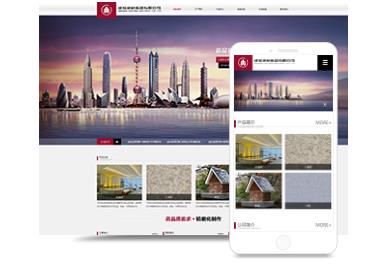
如何批量删除wordpress指定分类目录中的所有文章 对应的WP版本,数据库结构可能不一样,需要修改。当然我这里说的WordPress通过SQL批量删除指定目录文章的方法也是针对现在的WordPress3.3.1版本。 /p> p style="text-indent:2em;">**步:wp_posts以上删除操作完成后,需要优化表格(phpmyadmin后台接口操作),否则就几百米了。
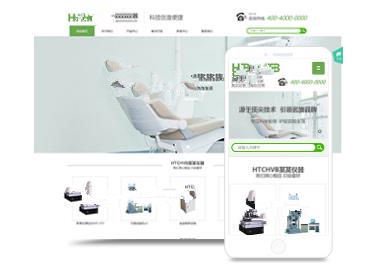
redis是一个key-value存储系统。和Memcached类似,它支持存储的value类型相对更多,包括string(字符串)、list(链表)、set(集合)、zset(sorted set--有序集合)和hash(哈希类型)。这些数据类型都支持push/pop、add/remove及取交集并集和差集及更丰富的操作,而且这些操作都是原子*的。在此基础上,redis支持各种不同方式的排序
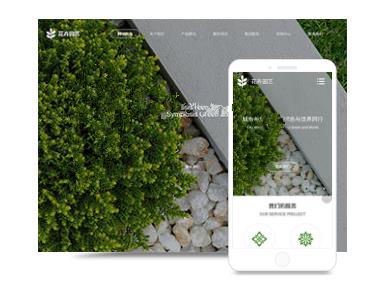
如何启动一个wordpress站点 打开wordpress,进入管理后台。 /p> p style="text-indent:2em;">在进入后台管理之前,你所需要的就是已经安装了wordpress。一般在安装wordpress的时候,系统会引导你注册一个管理员账号来管理后台账号。 /p> p style="text-indent:2em;">在这个例子中,进入后台的方式是: /p> p
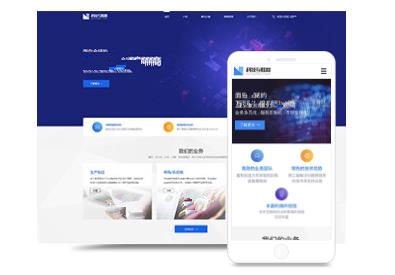
要想在WordPress站点安装SSL**开启****s访问,首先要去申请一个SSL**。申请流程如下: **步:将CSR提交到代理商 CSR(Certificate Signing Request)文件必须由用户自己生成,也可以利用在线CSR生成工具。选择要申请的产品,提交一个新的订单,并将制作好的CSR文件提交。 第二步资料提交到CA 当收到您的订单和CSR后,如果是域名验证型**(DV